"J'ai récemment essayé d'utiliser HitFilm Express pour suivre un point spécifique dans ma vidéo mais je n'ai pas réussi à me familiariser avec ses fonctionnalités de suivi des mouvements. Est-ce que quelqu'un pourrait m'aider à comprendre comment fonctionne le suivi des mouvements dans HitFilm Express?" Oui, nous le pouvons!
HitFilm Express est un logiciel de montage vidéo gratuit doté de tous les outils de montage de base et de fonctionnalités de haut niveau, y compris le détourage de couleur, le suivi des mouvements et l'étalonnage des couleurs. Avec ses ressources intégrées, vous pouvez perfectionner le contenu de votre vidéo. Restez avec nous alors que nous plongeons plus profondément dans le monde intuitif du suivi des mouvements avec HitFilm Express.
Dans cet article
Fonctionnalités de suivi de mouvement de HitFilm Express
Le suivi de mouvement de HitFilm Express vous permet de suivre le mouvement de n'importe quel objet dans votre vidéo en verrouillant, en isolant et en liant son mouvement au contenu d'une autre couche vidéo. L'outil Suivi de mouvement nécessite deux couches vidéo dans la timeline pour fonctionner :
- La couche vidéo d'origine qui fournit le mouvement que vous souhaitez suivre ;
- La couche vidéo cible où vous souhaitez ajouter le mouvement isolé (suivi).
Voici comment cela fonctionne. Disons que vous avez une vidéo d'une voiture en mouvement et que vous souhaitez ajouter un texte animé qui suit le mouvement de la voiture. La voiture est la couche vidéo d'origine et le texte est la couche cible. Il vous suffit donc d'appliquer l'effet de suivi de mouvement à la couche cible pour obtenir le résultat souhaité.
Didacticiel pour le suivi de mouvement dans HitFilm Express
Voici un guide détaillé étape par étape pour utiliser le suivi de mouvement dans HitFilm Express pour suivre le mouvement de n'importe quel objet dans votre séquence. Installez HitFilm Express et suivez les étapes ci-dessous.
- Lancez HitFilm Express sur votre ordinateur et accédez à l'onglet Modifier;

- Importez vos fichiers (image, vidéo ou les deux) en les faisant glisser et en les déposant dans le panneau Médias ;

- Faites glisser et déposez le fichier vidéo dans la timeline de l'Éditeur;

- Cliquez-droit sur la vidéo dans la timeline et sélectionnez Créer un Composite Shot;

- Dans la fenêtre Créer un Composite Shot, nommez votre vidéo et cliquez sur OK;
- Cliquez sur l'onglet avec votre vidéo et développez le menu à côté de la couche vidéo que vous souhaitez suivre;
- Sélectionnez l'objet cible et activez Motion Tracker pour ouvrir le panneau Suivi;

- Ajoutez un tracker à la couche vidéo sélectionnée pour suivre le mouvement de l'objet;

- Faites glisser le tracker vers l'objet que vous souhaitez suivre dans votre vidéo;

- Allez dans le menu Suivi et sélectionnez le mode de suivi de mouvement (Simple ou Double);

- Accédez à l’onglet Contrôles de suivi et sélectionnez la manière dont vous souhaitez suivre l’objet ;

- Revenez au menu du calque vidéo et développez le menu Tracker pour accéder aux points de suivi et aux images clés pour différentes positions de mouvement de l'objet.

Maintenant, vous avez plusieurs points de suivi pour chaque image clé de votre matériel vidéo. Vous pouvez utiliser ces points de suivi pour attacher du texte ou tout autre élément à l'objet suivi afin de rendre votre vidéo exceptionnelle.
L'autre outil de suivi de mouvement à envisager
Si vous trouvez que HitFilm Express est un peu trop complexe pour vos compétences en matière de montage vidéo, vous devriez peut-être vous intéresser à d'autres solutions de suivi de mouvement qui peuvent simplifier le processus. Un tel outil de suivi de mouvement est Wondershare Filmora.
Filmora est une puissante centrale de montage vidéo alimentée par l'IA et regorge de fonctionnalités de montage activées par l'IA de haute qualité que vous pouvez exploiter pour peaufiner votre matériel vidéo à la perfection. En plus des puissants outils de montage, l'outil de Suivi de mouvement de Filmora est en soi un prodige.
- Suivi intelligent du mouvement - analyser et suivre automatiquement le mouvement d'un ou plusieurs objets, vous donnant accès au trajet du mouvement de l'objet;
- Améliorez votre séquence avec des textes et des titres - ajoutez des textes et des titres pour suivre le mouvement de la cible et rendre votre séquence plus attrayante;
- Floutage du visage en un clic - au lieu d'ajouter des effets image par image, Filmora vous permet d'appliquer l'effet à chaque image de la vidéo grâce à la fonction de suivi du mouvement intelligente avec l'effet mosaïque. Vous pouvez censurer, pixeliser ou flouter des objets ou des visages en un seul clic.
- Créez des effets visuels sur mesure pour améliorer la narration - vous permet de transformer des symboles communs, des clips vidéo, des images et des emoji en effets visuels personnalisés que vous pouvez appliquer à votre séquence.
Racontez votre histoire de la manière dont vous souhaitez que vos spectateurs la voient et permettez au public cible de se plonger dans le monde magique que vous créez avec les graphismes animés de Filmora.
Comment utiliser le suivi des mouvements dans Filmora?
Téléchargez et installez Filmora sur votre ordinateur, puis suivez les étapes ci-dessous pour utiliser le suivi de mouvement.
- Lancez Filmora et accédez au menu principal ; Sélectionnez Créer un projet > Nouveau projet;
- Accédez à Fichiers > Importer > Importer des fichiers multimédias, sélectionnez le clip vidéo à suivre, puis cliquez sur Ouvrir pour l'importer dans la bibliothèque multimédia;
- Faites glisser et déposez le clip sur la timeline;
- Cliquez sur l'onglet Vidéo>Outils IA> sélectionnez Motion Tracking, déplacez le tracker sur l'objet cible et cliquez sur Démarrer le suivi de mouvement;
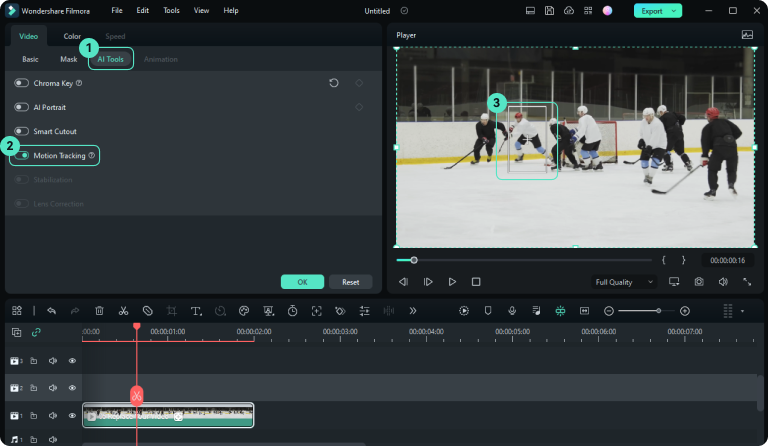
- Ajoutez un élément, une image ou du texte que vous souhaitez suivre l'objet en mouvement;

- Cliquez sur l'onglet Motion Tracking et lier l'élément à l'objet cible;
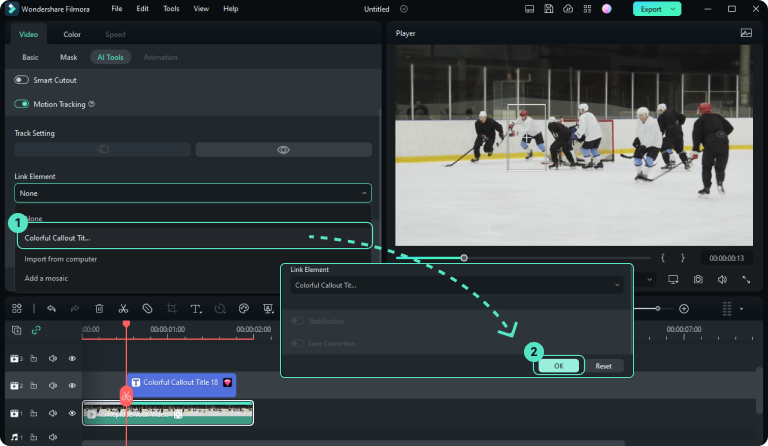
- Prévisualisez les modifications apportées dans le lecteur;
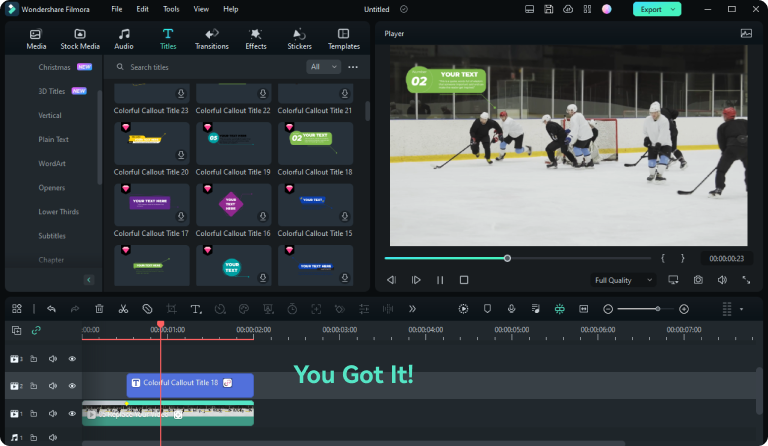
- Cliquez sur Exporter pour enregistrer la vidéo modifiée sur votre ordinateur.
Conclusion
Dans cet article, nous avons appris à utiliser le suivi de mouvement dans HitFilm Express, ce qui nécessite une courbe d'apprentissage abrupte, notamment en investissant du temps et des efforts pour y parvenir. Si ce n'est pas une option pour vous, vous pouvez rationaliser le processus de suivi de mouvement avec Wondershare Filmora. Il facilite le montage vidéo professionnel grâce à la puissance de l'IA.
Avec Filmora, vous pouvez suivre le mouvement de plusieurs objets différents, isoler des images clés à l'aide des points de suivi et améliorer les objets suivis avec une large gamme d'effets visuels haut de gamme.



 Sécurité 100 % vérifiée | Aucun abonnement requis | Aucun logiciel malveillant
Sécurité 100 % vérifiée | Aucun abonnement requis | Aucun logiciel malveillant

